win10镜像文件无法复制到u盘 Win10镜像太大无法复制到U盘怎么解决
在安装Windows 10系统时,有时候会遇到Win10镜像文件太大无法复制到U盘的问题,这可能是因为U盘的存储空间不足,或者是镜像文件格式不兼容导致无法复制。要解决这个问题,可以尝试使用更大容量的U盘,或者尝试将镜像文件转换成适合U盘的格式。也可以尝试使用专门的软件来帮助复制镜像文件到U盘。通过这些方法,可以有效解决Win10镜像文件无法复制到U盘的问题。
方法如下:
1.图中可见U盘还有24G空间,但是不能放入一个4G多点的文件。是因为U盘的格式不对,fat32这种格式不能存储大于4G的单个文件。
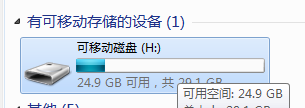

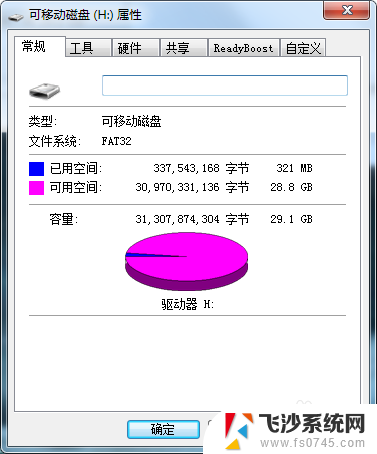
2.了解原因就好解决了。首先把U盘中的文件都复制或者剪切出U盘,放在系统盘之外的盘符储存。由于系统一会要重做,放入系统盘重做就会丢失。

3.右键点击U盘,在弹出的菜单中选择格式化(A),在后续弹出的界面-文件系统选项里选择exfat。
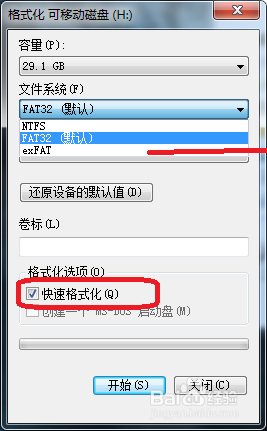
4.在文件系统下面还有-分配单元格大小,这个解释一下,首先怎么选择都没错。
选择越大存储速度越快,浪费空间越多,反之亦然。我把一个1/4的方形放入图中2个方块中,第一个我只需要存储一个单元格。第二个我就需要存储4个单元格,这就是速度。但是如果我放入的不够填满第一个方块的单元格就会导致浪费。怎么取舍自己决定。
选择完成点击开始。稍等一会格式化完成,
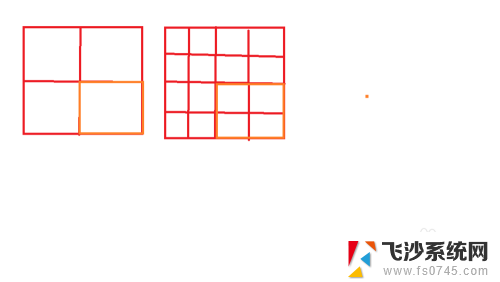
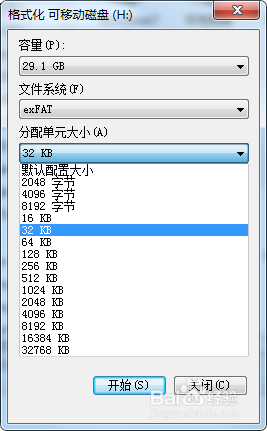
5.格式化完成以后再去复制win10镜像文件,这次就能成功复制进U盘了。
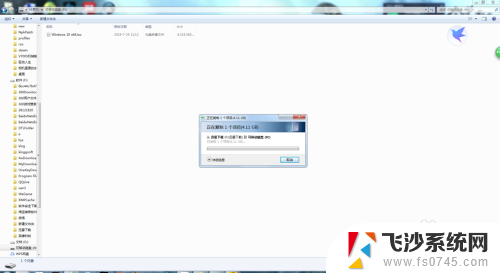
6.刚刚下载完成的win10镜像文件一般是ISO文件,想要在U盘做系统这个格式是不能识别的。需要右键文件,选择用winRAR打开(就是解压),这个步骤可以在复制后操作也可以在复制前操作,最终我们要的就是GHO后缀的文件。
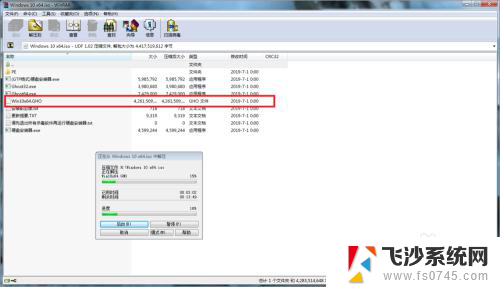
以上是关于无法将Win10镜像文件复制到U盘的全部内容,如果您遇到这种情况,请按照以上方法解决,希望对大家有所帮助。
win10镜像文件无法复制到u盘 Win10镜像太大无法复制到U盘怎么解决相关教程
-
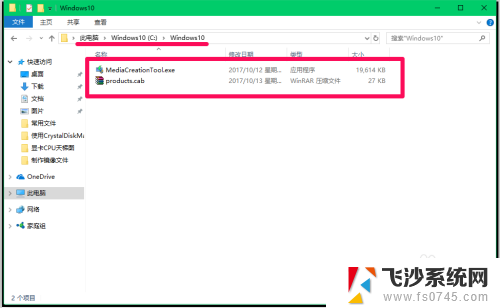 win10系统怎么镜像 本机Win10系统ISO镜像文件创建步骤
win10系统怎么镜像 本机Win10系统ISO镜像文件创建步骤2024-10-31
-
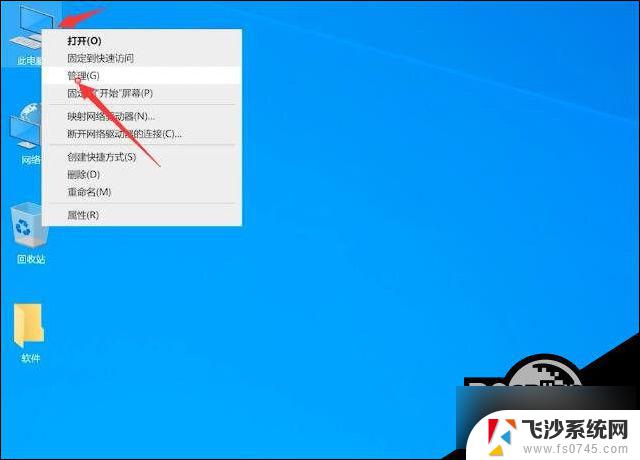 win10无法识别u盘怎么回事 解决Win10不读取U盘的方法
win10无法识别u盘怎么回事 解决Win10不读取U盘的方法2024-10-15
-
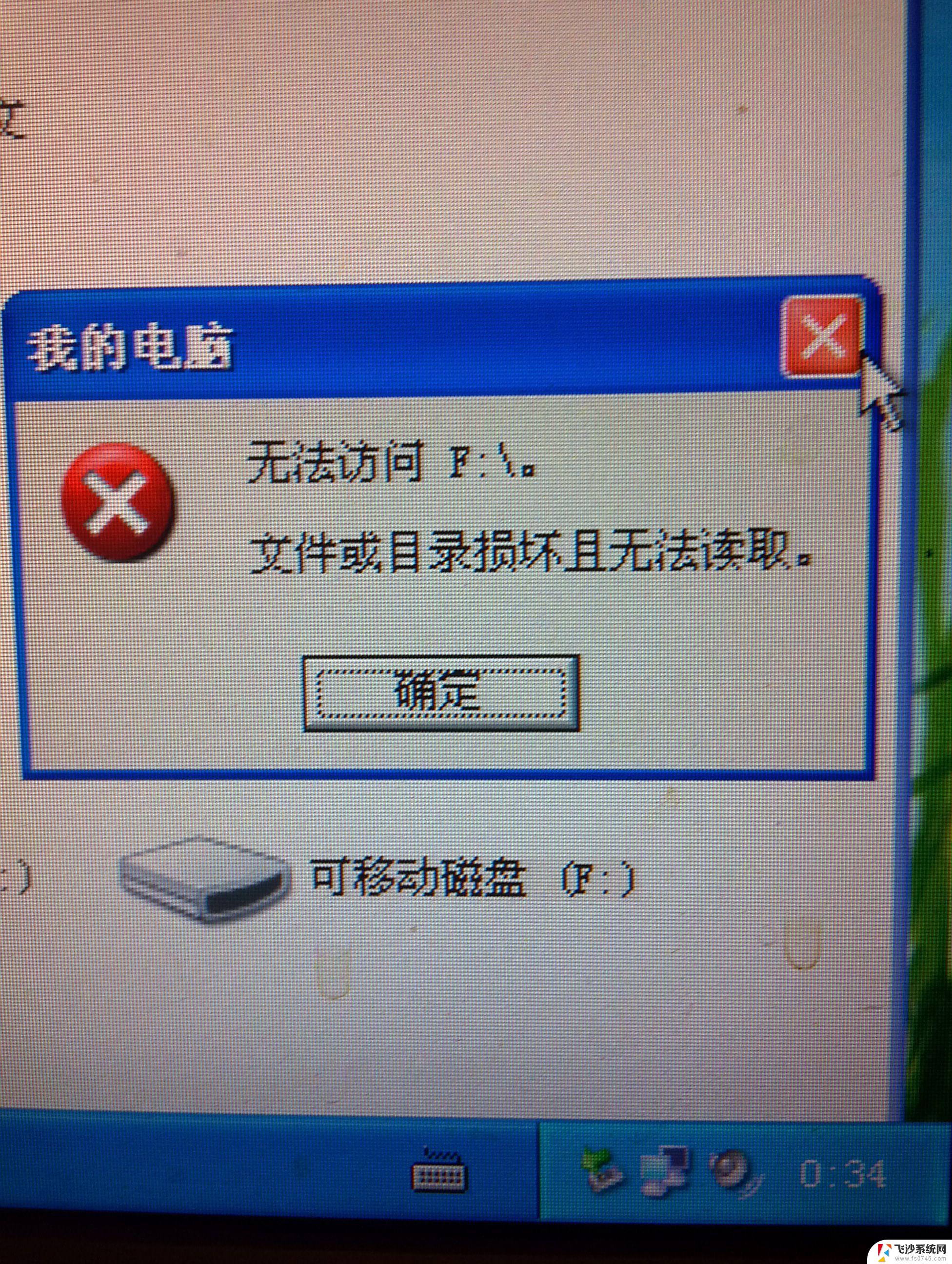 u盘win10无法识别 win10不识别u盘怎么办解决方法
u盘win10无法识别 win10不识别u盘怎么办解决方法2024-09-12
-
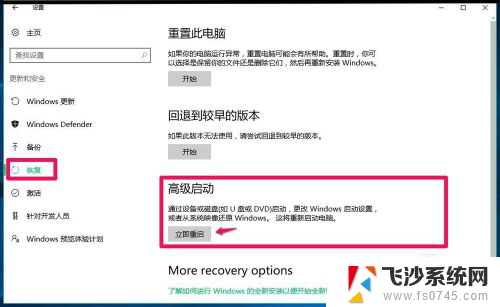 win10系统iso镜像文件怎么恢复 Windows10备份的系统映像文件还原教程
win10系统iso镜像文件怎么恢复 Windows10备份的系统映像文件还原教程2023-12-16
- u盘做系统盘后怎么恢复 win10系统U盘恢复为普通U盘的方法
- 我的电脑里不显示u盘盘符 Win10无法显示U盘的盘符怎么修复
- u盘无法弹出怎么处理 WIN10无法弹出u盘怎么办
- win10备份系统镜像恢复 Win10系统一键ghost备份却无法一键还原怎么办
- 系统u盘怎么恢复成普通u盘 win10系统U盘还原为普通U盘的具体方法
- win10系统c盘被占用 查不到文件 C盘满了但是无法找到大文件怎么解决
- win10的ie浏览器怎么恢复 win10系统恢复IE为默认浏览器的方法
- 如何更新windows7到windows10 Win7升级到Win10方法
- windows磁盘整理 win10怎么优化磁盘碎片整理
- window键盘突然用不了 win10系统键盘突然失灵怎么修复
- windows激活服务器暂时不可用是怎么回事 Win10专业版无法访问激活服务器怎么办
- 如何将w7免费升级为w10 Win7升级到Win10免费方法
win10系统教程推荐
- 1 windows激活服务器暂时不可用是怎么回事 Win10专业版无法访问激活服务器怎么办
- 2 win10激活页面在哪里 windows10系统激活界面在哪里
- 3 windows10administrator密码 win10 administrator密码修改步骤
- 4 win10经常开机黑屏 Win10开机黑屏需多次重启才能启动
- 5 如何把右下角激活windows Windows10屏幕右下角显示激活提醒如何去除
- 6 win10网络在哪里打开 Win10网络发现功能设置方法
- 7 不让电脑自动锁屏 win10怎样设置电脑不自动锁屏
- 8 window系统怎么换壁纸 win10未激活如何更换桌面背景
- 9 win10专业版查看激活 win10专业版如何确认是否已激活
- 10 win10怎样删除掉更新文件 Win10系统更新文件删除步骤